Cách chuyển ngày, tháng, năm thành chữ
Nguyễn Dương 06-06-2024Trong trường hợp sếp của bạn muốn bạn nhập lại ngày, tháng, năm sinh trong danh sách bằng chữ thì bạn áp dụng cách sau nhé.
Giả sử mình có danh sách sau. Lúc đầu mình đã nhập ngày, tháng, năm sinh bằng số rồi nhưng sếp không thích, muốn chuyển tất cả thành chữ.
Bước 1: Bạn đặt con trỏ sang ô bên cạnh ô cần chuyển. Ví dụ mình đặt con trỏ vào ô C3 rồi nhập vào công thức sau: ="Ngày "&DAY(B3)& " tháng "&MONTH(B3)&" năm "&YEAR(B3). Sau đó bấm Enter
Lưu ý: nên để dấu cách trống ở chữ ngày, tháng, năm để hiện cho đẹp.
Bước 2: Giờ bạn chỉ việc copy công thức xuống các dòng dưới mà thôi.
Bước 3: Sau khi đã chuyển thành chữ xong thì bạn xóa cột ngày, tháng, năm sinh bằng số đi.
Bài viết liên quan
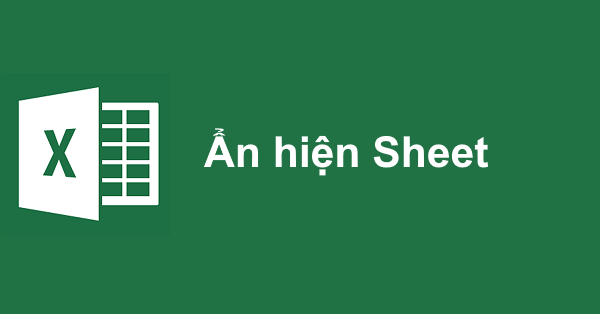 Cách ẩn hiện Sheet trong Excel
Cách ẩn hiện Sheet trong Excel
 Cách lưu file Excel có chứa code VBA
Cách lưu file Excel có chứa code VBA
 Cách đặt tên cho ô hoặc vùng dữ liệu trong Excel
Cách đặt tên cho ô hoặc vùng dữ liệu trong Excel
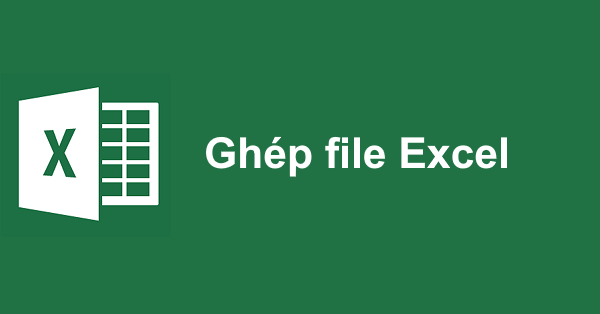 Cách ghép nhiều file Excel thành 1 File
Cách ghép nhiều file Excel thành 1 File
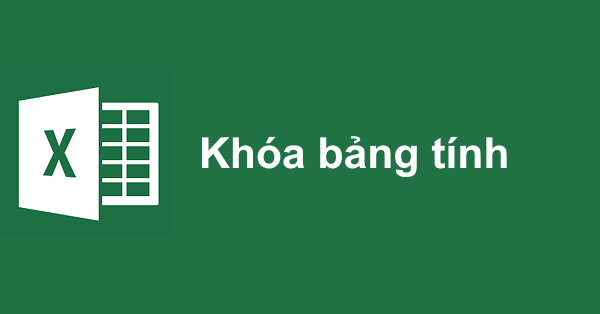 Cách khóa bảng tính Excel
Cách khóa bảng tính Excel
 Cách khóa các ô chứa công thức trong Excel
Cách khóa các ô chứa công thức trong Excel







